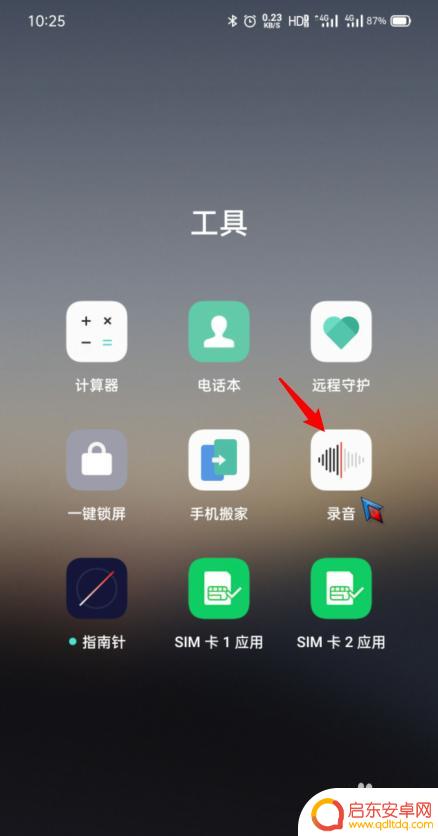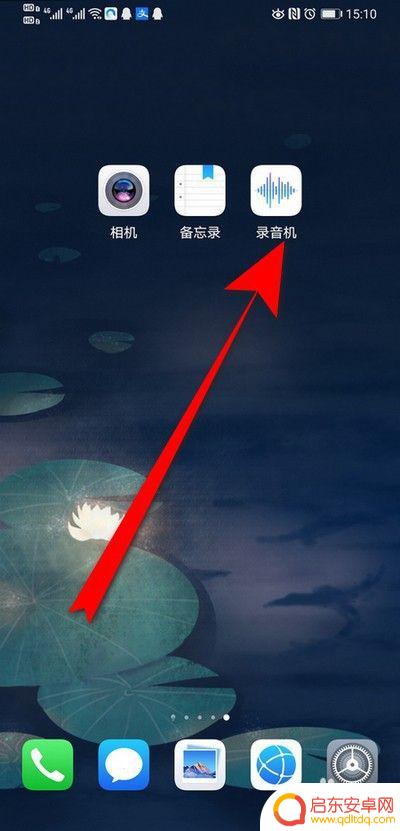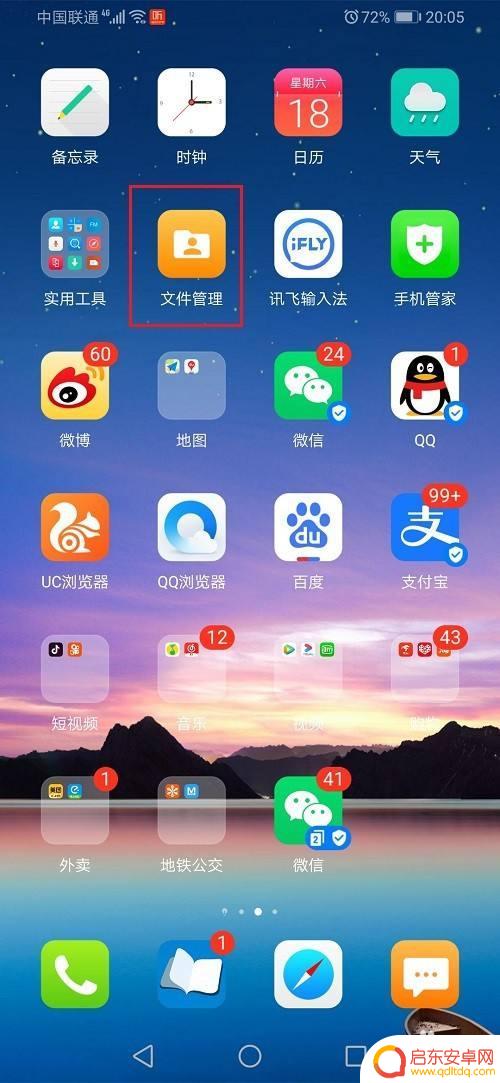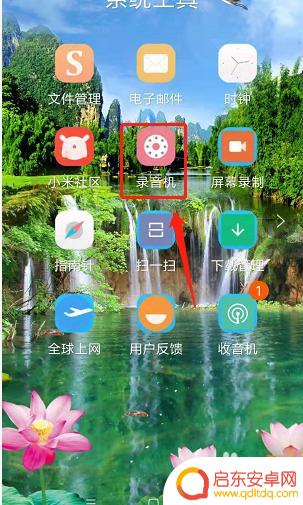荣耀手机录音怎么转换成文字 荣耀手机录音转换文字步骤
在日常生活中,我们经常会使用手机进行录音,记录下一些重要的信息或者想法,有时候我们可能会需要将这些录音内容转换成文字,方便阅读和整理。荣耀手机提供了一种便捷的方法来实现这一转换过程,只需要按照一定的步骤操作,就可以将录音内容转换成文字。接下来我们将介绍荣耀手机录音转换文字的具体步骤,让您能够更加便捷地处理录音内容。
荣耀手机录音转换文字步骤
具体方法:
1.首先,我们打开荣耀手机,点击桌面上的录音机
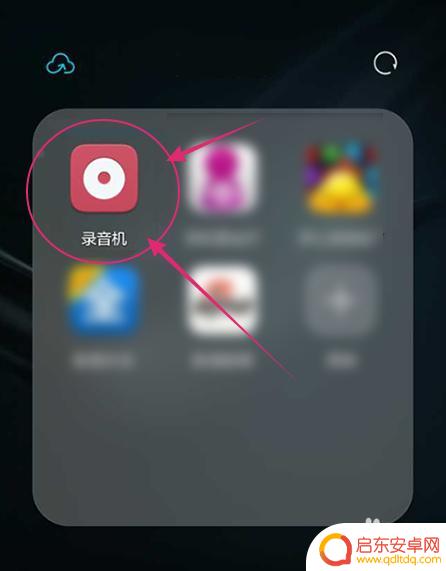
2.点击中间的录音按钮,录完了可以点击完成
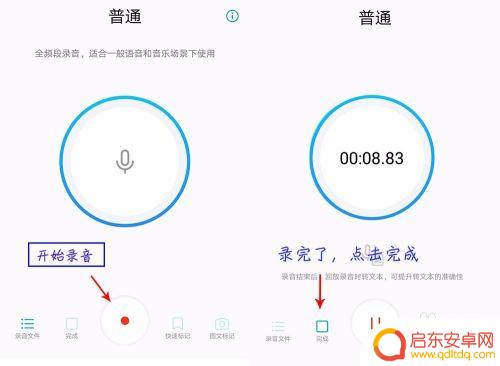
3.在弹出的界面可以对录音文件命名,点击保存按钮
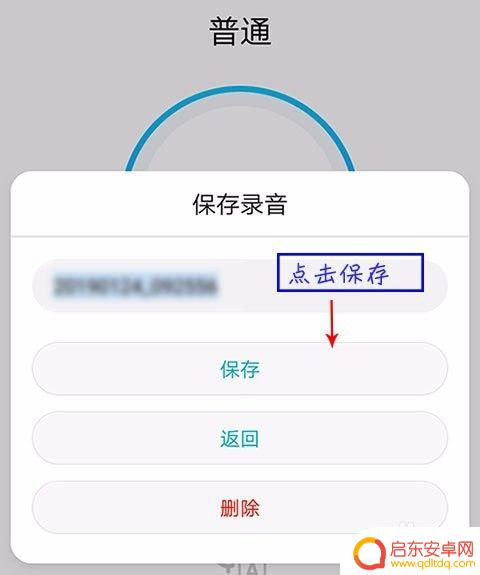
4.保存完成后点按界面左下方的录音文件标志,然后进入录音文件的详情页面。点击转文本。
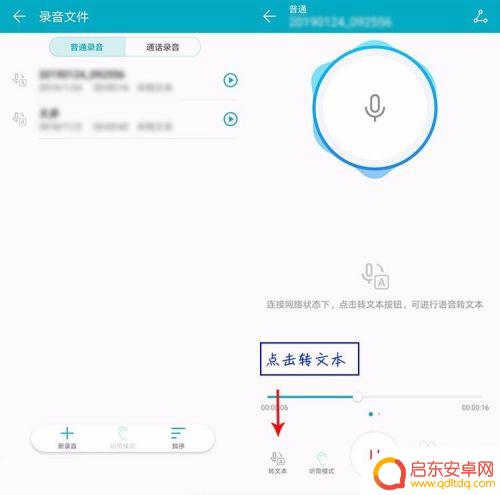
5.耐心等待文字转化,转化时间视个人文件大小而定
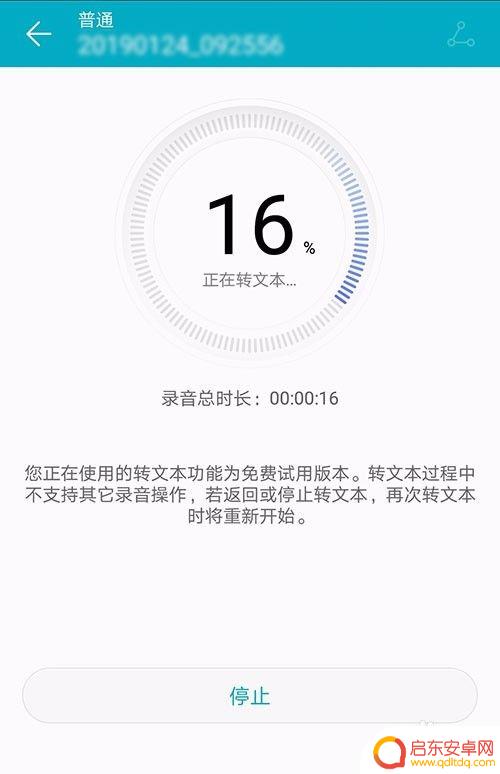
6.然后转成的文本就会显示在下方,是不是比手动打字轻松很多了
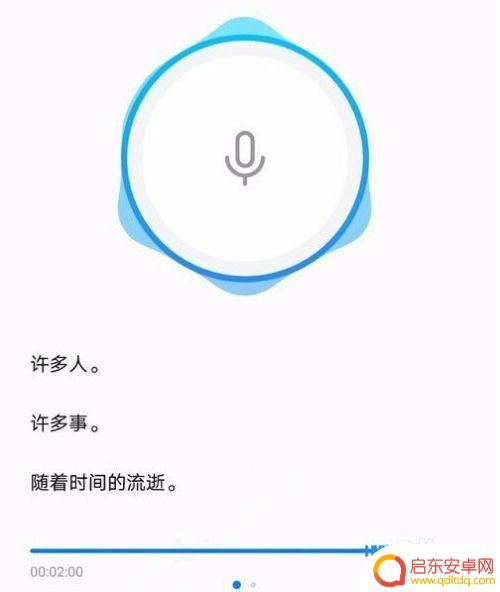
7.如果你对录音还有其他需求,可以试试录音转文字助手。
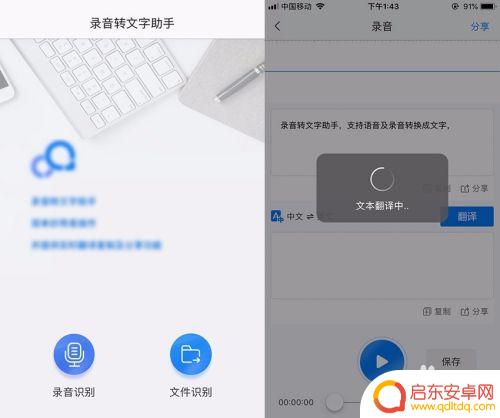
以上就是荣耀手机录音转换成文字的全部内容,如果你遇到同样的情况,可以参考我提供的方法来处理,希望对大家有所帮助。
相关教程
-
荣耀手机怎么照片识字 荣耀手机怎么提取图片中的文字
荣耀手机作为一款智能手机,除了拥有优秀的拍照功能外,还具备了强大的文字识别功能,用户可以通过荣耀手机轻松地将照片中的文字提取出来,实现快捷的文字识别和转换。无论是拍摄商务文件、...
-
oppo手机怎么把录音转换成文字 OPPO手机录音文件转文字教程
在如今快节奏的生活中,录音已经成为我们记录重要信息的一种常用方式,有时候我们可能需要将录音转换成文字,以便更方便地查找和编辑内容。而对于OPP...
-
华为手机怎么把音频转文字 华为手机录音转文字教程
随着科技的不断发展,华为手机也在不断推出新功能,其中音频转文字功能备受用户关注,通过华为手机录音转文字功能,用户可以将录制的音频文件快速转换为文字,方便查阅和编辑。想要使用华为...
-
华为荣耀手机录音文件在哪里找到 怎样在华为荣耀手机上找到电话录音文件
在日常生活中,我们经常需要记录一些重要的电话通话内容或者会议讨论内容,而华为荣耀手机作为一款功能强大的智能手机,自然也会提供给用户电话录音的功能。华为荣耀手机上的电话录音文件到...
-
手机录音设置成文字怎么办 录音转文字软件怎么用
现今社会,随着科技的不断进步,手机已经成为大家必不可少的通讯工具之一,而在工作和生活中,有时候需要将手机录制的音频文件转录成文字,以便后续处理和备份。...
-
怎么换手机录音格式 手机录音文件怎么转换成mp3音频
手机录音文件的格式转换是一个常见的问题,特别是当我们需要将录音文件转换成MP3音频格式时,通常我们可以通过一些免费的在线转换工具或者专业的音频转换软件来完成这个任务。在选择工具...
-
手机access怎么使用 手机怎么使用access
随着科技的不断发展,手机已经成为我们日常生活中必不可少的一部分,而手机access作为一种便捷的工具,更是受到了越来越多人的青睐。手机access怎么使用呢?如何让我们的手机更...
-
手机如何接上蓝牙耳机 蓝牙耳机与手机配对步骤
随着技术的不断升级,蓝牙耳机已经成为了我们生活中不可或缺的配件之一,对于初次使用蓝牙耳机的人来说,如何将蓝牙耳机与手机配对成了一个让人头疼的问题。事实上只要按照简单的步骤进行操...
-
华为手机小灯泡怎么关闭 华为手机桌面滑动时的灯泡怎么关掉
华为手机的小灯泡功能是一项非常实用的功能,它可以在我们使用手机时提供方便,在一些场景下,比如我们在晚上使用手机时,小灯泡可能会对我们的视觉造成一定的干扰。如何关闭华为手机的小灯...
-
苹果手机微信按住怎么设置 苹果手机微信语音话没说完就发出怎么办
在使用苹果手机微信时,有时候我们可能会遇到一些问题,比如在语音聊天时话没说完就不小心发出去了,这时候该怎么办呢?苹果手机微信提供了很方便的设置功能,可以帮助我们解决这个问题,下...